最新SPP使用指导书.pdf
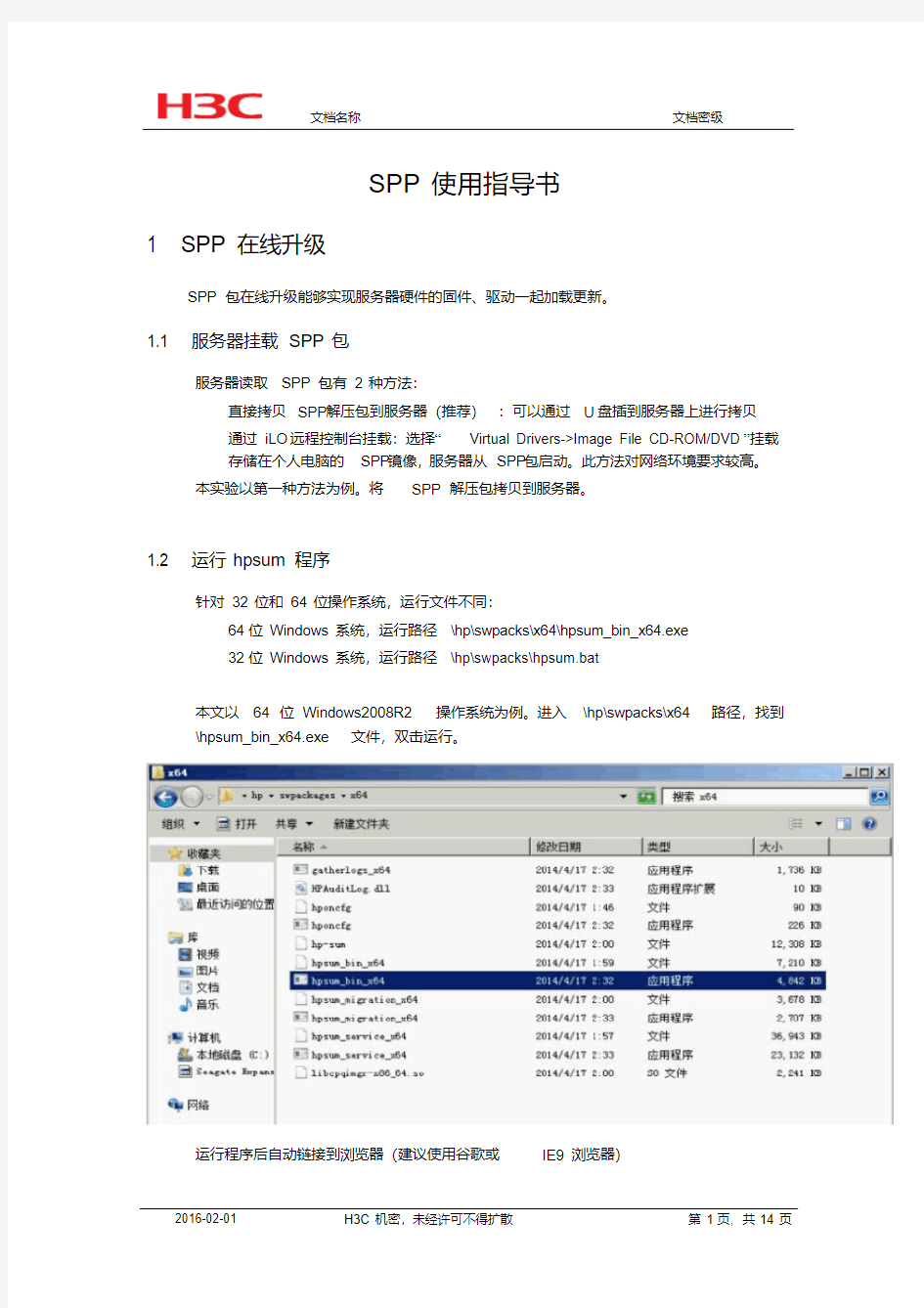
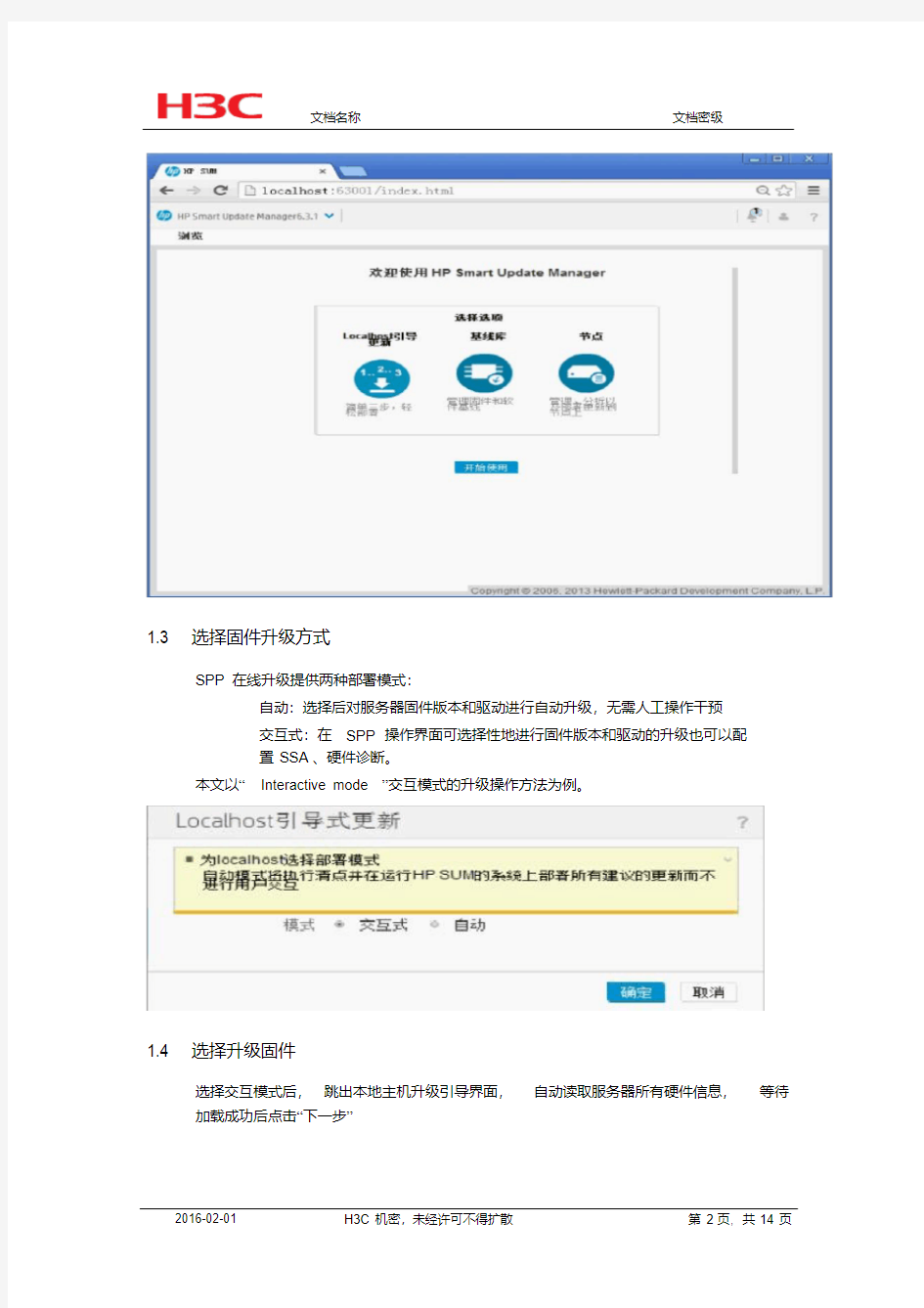
SPP使用指导书
1 SPP在线升级
SPP包在线升级能够实现服务器硬件的固件、驱动一起加载更新。
1.1 服务器挂载SPP包
服务器读取SPP包有2种方法:
直接拷贝SPP解压包到服务器(推荐):可以通过U盘插到服务器上进行拷贝
通过iLO远程控制台挂载:选择“Virtual Drivers->Image File CD-ROM/DVD”挂载
存储在个人电脑的SPP镜像,服务器从SPP包启动。此方法对网络环境要求较高。
本实验以第一种方法为例。将SPP解压包拷贝到服务器。
1.2 运行hpsum程序
针对32位和64位操作系统,运行文件不同:
64位Windows系统,运行路径\hp\swpacks\x64\hpsum_bin_x64.exe
32位Windows系统,运行路径\hp\swpacks\hpsum.bat
本文以64位Windows2008R2操作系统为例。进入\hp\swpacks\x64路径,找到\hpsum_bin_x64.exe文件,双击运行。
运行程序后自动链接到浏览器(建议使用谷歌或IE9浏览器)
1.3 选择固件升级方式
SPP在线升级提供两种部署模式:
自动:选择后对服务器固件版本和驱动进行自动升级,无需人工操作干预
交互式:在SPP操作界面可选择性地进行固件版本和驱动的升级也可以配
置SSA、硬件诊断。
本文以“Interactive mode”交互模式的升级操作方法为例。
1.4 选择升级固件
选择交互模式后,跳出本地主机升级引导界面,自动读取服务器所有硬件信息,等待加载成功后点击“下一步”
选择要升级的固件,点击“部署”开始配置升级。
说明:部件是否升级的4个状态解释如下
“已选择”:该硬件当前版本较低,当前操作选择升级,显示颜色为蓝色;
“选择”:该硬件当前版本较低,当前操作选择不升级,显示颜色为灰色;
“强制”:类似“(已强制)”,该硬件当前版本和计划升级后版本一样或较新,当前选择强制升
级,颜色为蓝色;
“强制”:该硬件当前版本和计划升级后版本一样或较新,当前选择不升级,颜色为灰色。
开始固件升级和驱动安装。
1.5 升级完成
升级完成后,如果选择升级了iLO芯片,则会有15-30秒左右的时间iLO无法访问,会提示中断原因是升级固件的需要“This remote console session has been closed due
to firmware upgrade”。
升级完成后可以查看当前服务器固件升级和驱动安装信息。
说明:有些固件需要重启才能激活新版本。重启前请和客户确认,尽最大可能不影响客户业务。
2 SPP离线升级
2.1 服务器从SPP包启动
在iLO远程控制台界面下,选择“Virtual Drivers->Image File CD-ROM/DVD”挂载存储在个人电脑的SPP镜像,服务器从SPP包启动
选择本地的SPP镜像。
2.2 选择固件升级方式
SPP离线升级提供两种部署模式:
Automatic mode:选择后对服务器固件版本进行自动升级,无需人工操作
干预
Interactive mode:在SPP操作界面可选择性地进行固件版本的升级,操作
方法与SPP在线升级一致,也可以配置SSA、硬件诊断。
本文以“Interactive mode”交互模式的升级操作方法为例。
选择交互模式后,跳出本地主机升级引导界面,等待加载成功后点击“Next”
选择“Accept”,点击“Next”
2.3 选择升级固件
选择“Firmware Update”开始升级固件。
引导升级程序自动读取服务器所有硬件信息,点击“Next”继续
选择要升级的固件,点击“Deploy”开始配置升级。
说明:部件是否升级的4个状态解释如下
“Selected”:该硬件当前版本较低,当前操作选择升级,显示颜色为蓝色;“Select”:该硬件当前版本较低,当前操作选择不升级,显示颜色为灰色;“Forced”:该硬件当前版本和计划升级后版本一样或较新,当前选择强制升级,颜色为蓝色;
“Force”:该硬件当前版本和计划升级后版本一样或较新,当前选择不升级,颜色为灰色。
2.4 升级完成
升级完成后,如果选择升级了iLO芯片,则会有15-30秒左右的时间iLO无法访问,会提示中断原因是升级固件的需要“This remote console session has been closed due
to firmware upgrade”。
升级完成后可以查看当前服务器固件升级信息
点击“View log”可以查看到某一个硬件固件升级等信息,如下图可以看到iLO的固件版本从 1.30升级到了 1.40。
3 单个硬件驱动升级方法
SPP包中某一个硬件固件不是最新,此时需要单独升级某一个硬件固件。比如更换
H3C主板需要刷H3C ROM固件。
3.1 操作系统下直接运行加载程序
将固件升级程序上传到服务器,执行该程序:
Windows下直接双击CPXXX.exe;
Linux下需要cd命令指向程序路径,然后执行程序“./CPXXX.scexe”。
3.2 命令行+U盘方式
此种升级方式不限于服务器安装的操作系统,即不管服务器是Windows还是Linux 操作系统都一个操作方法。比如如果没有H3C ROM的Windows版本固件,那么在安装Windows的服务器刷H3C ROM必须使用此方法。本实验以刷H3C ROM固件为例,操作过程详细见下:
重启服务器后,从SPP ISO镜像引导启动,选择手动更新方式
在EULA界面,按住Ctrl+Alt后,依次输入d、b、x弹出命令行界面
命令行下执行如下命令:
mkdir /mntpnt //创建挂载目录
fdisk –l //查看U盘盘符
U盘查到相应的服务器后,执行该命令可以查看到新的磁盘
mount /dev/sdX /mntpnt //将U盘挂载到mntpnt挂载目录
说明:在挂载时如果出现以下报错,此时可“df -h”查看该U盘目前挂载的路径。
./CPXXXXXX.scexe //执行固件驱动升级包,根据ROM固件名称输入
说明:执行命令前先cd指向该文件目录。执行后,会弹出当前ROM固件版本信息以及新固件版本信息。输入“y”后开始ROM固件升级。
